Как переустановить винду с флешки через биос — подробная инструкция
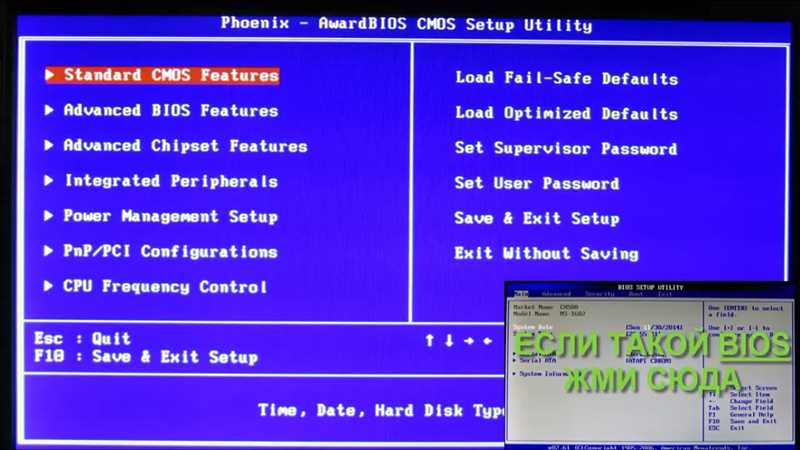
В настоящее время компьютерные системы стали неотъемлемой частью нашей повседневной жизни. Однако, несмотря на все преимущества, с которыми они приходят, время от времени возникают ситуации, требующие переустановки операционной системы.
Этот процесс, хоть и кажется сложным и техническим, может быть выполнен даже неспециалистом, следуя нескольким простым шагам. В данной статье мы рассмотрим процесс переустановки операционной системы с помощью флешки через биос и предоставим вам подробную инструкцию по этой операции.
Перед тем, как приступать к переустановке операционной системы с флешки через биос, важно понимать, что этот процесс может потребовать некоторой доли времени и внимания. При этом, неизбежно возникнет ряд технических терминов, с которыми стоит ознакомиться заранее. Поэтому, прежде чем приступить к выполнению инструкции, рекомендуется уделить некоторое время изучению основных понятий и принципов.
Установка ОС Windows через BIOS с помощью USB-накопителя
Данная статья представляет собой подробное руководство о том, как выполнить переустановку операционной системы Windows с использованием USB-накопителя и режима BIOS.
Установка или переустановка операционной системы может потребоваться по разным причинам — от исправления неисправностей и устранения ошибок до обновления и дополнительной настройки системы. Однако, использование BIOS и USB-накопителя является необходимым при последующих этапах установки ОС Windows.
Выбор USB-накопителя в качестве устройства загрузки в BIOS – первый и главный шаг для переустановки ОС Windows. Помимо этого, важно также учитывать последовательность загрузки устройств, чтобы компьютер мог прочитать информацию с флешки и запустить процесс установки.
Необходимые инструменты и подготовительные шаги
Перед тем как приступить к процессу переустановки, следует убедиться, что у вас есть следующие инструменты: флеш-накопитель с достаточным объемом памяти для установки операционной системы, загрузочный образ операционной системы (например, Windows), компьютер с возможностью загрузки с внешнего накопителя и доступ к настройкам BIOS.
Первым шагом перед переустановкой операционной системы с флеш-накопителя через BIOS будет необходимость создания загрузочного образа на вашей флешке. Для этого можно воспользоваться специальными программами, такими как Rufus или UltraISO.
После создания загрузочного образа на флешке следует перезагрузить компьютер и зайти в настройки BIOS. Обычно для этого нужно нажать определенную клавишу (например, Del или F2) во время загрузки компьютера. В настройках BIOS следует найти раздел, отвечающий за порядок загрузки устройств и установить флеш-накопитель как первичное загрузочное устройство. После этого сохраните изменения и перезагрузите компьютер.
Теперь ваш компьютер должен загрузиться с флеш-накопителя и вы увидите экран установки операционной системы. На этом этапе следуйте инструкциям, предоставленным на экране, чтобы завершить процесс переустановки операционной системы на вашем компьютере.
Шаги по переустановке Windows через BIOS
Шаг 1: Подготовка
Перед началом процесса необходимо быть уверенным, что у вас есть загрузочный диск с операционной системой Windows или файлы для создания загрузочной флешки. Также убедитесь, что ваш компьютер поддерживает загрузку через BIOS и у вас есть доступ к BIOS-утилите.
Шаг 2: Вход в BIOS
Для того чтобы перейти к процессу переустановки через BIOS, вам нужно войти в BIOS вашего компьютера. Это может быть сделано с помощью нажатия определенной клавиши при старте компьютера, обычно это F2, F10 или Delete.
Шаг 3: Настройка загрузки
После входа в BIOS, найдите раздел «Boot» или «Загрузка». В этом разделе установите приоритет загрузки на ваш загрузочный носитель, будь то диск или флешка. Затем сохраните изменения и выйдите из BIOS.
Шаг 4: Загрузка и установка
Перезагрузите компьютер и дождитесь, пока загрузочный носитель запустится. Затем следуйте инструкциям на экране, чтобы установить операционную систему Windows на ваш компьютер.
Шаг 5: Завершение установки
По окончании установки Windows необходимо настроить язык, часы, пользовательские настройки и другие параметры, в соответствии с вашими предпочтениями.
Следуя этим шагам, вы сможете переустановить операционную систему Windows через BIOS без использования флешки и получить свежую и чистую копию операционной системы на вашем компьютере.

Похожие записи: